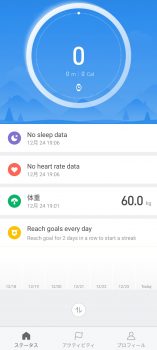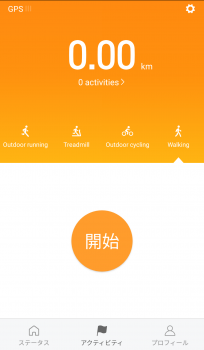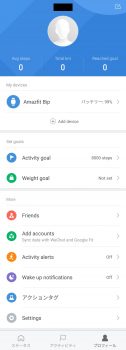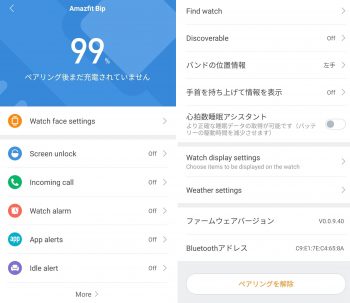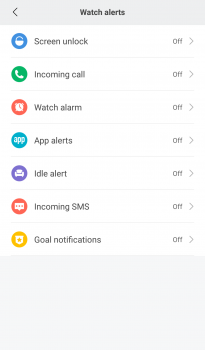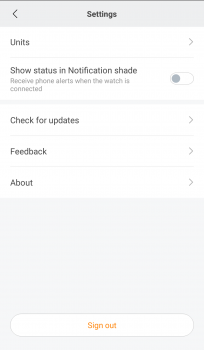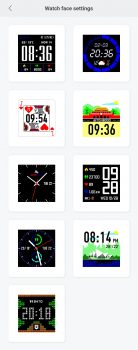44,193 total views, 3 views today
以前、ギアベストから1500円ほどのスマートリストバンドを購入した。
「Amazfit Bip」の英語化とウォッチフェイスの変更について(「Notify & Fitness for Amazfit」使用)
「Amazfit Bip」対応アプリの「Notify & Fitness for Amazfit」を紹介
「Amazfit Bip」のカスタムウォッチフェイス5選とカスタムウォッチフェイスへの変更方法
睡眠時間が計測できたりして、それなりに使い勝手は良かったのだが、時刻が常時表示されかったり、それほどバッテリーが持たなかったりと、多少の不満もあった。
ある時、バッテリー持ちが非常に良くて、時刻計が常時表示されるスマートウォッチがあるということを知った。
それが、「Amazfit Bip」であった。
目次
Amazfit Bip
時刻が常時表示されていながら、バッテリーは1か月以上持つ(公称)らしい。
- 主な仕様
- ディスプレイ:1.28インチ
- 表示可能項目:日時、曜日、天気、気温、心拍数、歩数、移動距離、バッテリー残量
- 位置情報:GPS + GLONASS
- 各種機能:時刻表示、歩数計、アクティビティ計測、睡眠モニター、天気予報表示、ストップウオッチ、タイマー、電子コンパス
- バッテリー持続時間:
- 45日(週に1時間半ランニングする場合、または、日に100件の通知がある場合)
- 22時間(GPS連続使用時)
- 防水/防塵:IP68
- Bluetooth:4.0
外観等
「Amazfit Bip」本体のほか、外箱や付属品などを紹介する。
画面は「reflective colorful screen」という反射型液晶で、バックライトを点灯させない状態でも、光源があれば視認性は良く、直射日光下でも見えづらいということはない。

(外箱:天面)

(外箱:底面)

(開封時)

(付属品の箱)
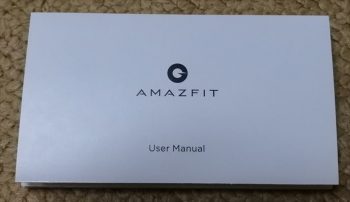
(説明書)
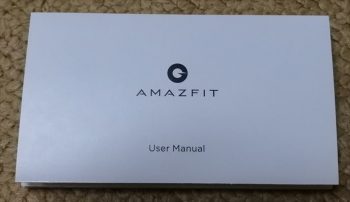
(Amazfit Bip本体)

(充電台)

充電台の裏には滑り止めがあるほか、ベルトに合わせた窪みがあり、細かいつくりとなっている。
「Amazfit Bip」の表示項目一覧
Android版の公式アプリ「Mi Fit」使用する場合、特別な操作をしない限り「Amazfit Bip」本体の表示は中国語での表示となるが、
ここでは英語化した状態での表示項目を紹介する。
また、ここで紹介するウォッチフェイス(文字盤)は変更後のものであるが、変更の仕方については、本体表示の英語化の方法とともに後日紹介する。
表示項目のうち、大項目は、以下の通りとなっている。
ステータス
「ステータス」で表示される項目内容は、「歩数」、「心拍数」、「移動距離」、「消費カロリー」などとなっている。
アクティビティ
「アクティビティ」で表示される項目内容は、「ランニング(屋外)」、「ランニング(屋内)」、「サイクリング」、「ウォーキング」、「アクティビティの履歴」、「アクティビティの設定」となっている。
「ランニング(屋外)」~「ウォーキング」のいずれかの項目を選択することで、そのアクティビティの計測が開始される。
天気
「天気」で表示される項目内容は、設定した地点の「天気予報」となっている。
1週間先の予報まで表示されるようだが、対応していない地点の場合はその限りではない。
アラーム
「アラーム」では、アプリ側で設定したアラームのオンオフが行えるようになっている。
残念ながら、「Amazfit Bip」本体でアラームの時刻設定を行うことはできない。
コンパス
「コンパス」では、電子コンパスが表示される。
タイマー
「タイマー」で表示される項目は、「ストップウォッチ」と「カウントダウン」となっている。
設定
「設定」で変更できる項目は、「ウォッチフェイス」、「ボタン長押し時の動作」、「画面の明るさ」となっているほか、「電源オフ」ができるようになっている。
Mi Fit
公式アプリの「Mi Fit」で設定できる項目は多くなく、サードパーティー製のアプリのほうが設定できる項目が多く優れているといえる。
なので、私は公式アプリを使わず、サードパーティー製アプリを使うことにした。
サードパーティー製アプリについては、別記事にて紹介する。
まとめ
- スマートウォッチの「Amazfit Bip」を買った。
- 「Amazfit Bip」は、常時時刻が表示されていたり、バッテリー持ちが良かったりと、満足度の高いスマートウォッチである。
- 「Amazfit Bip」の対応アプリとしては、サードパーティー製アプリを使うのが良い。